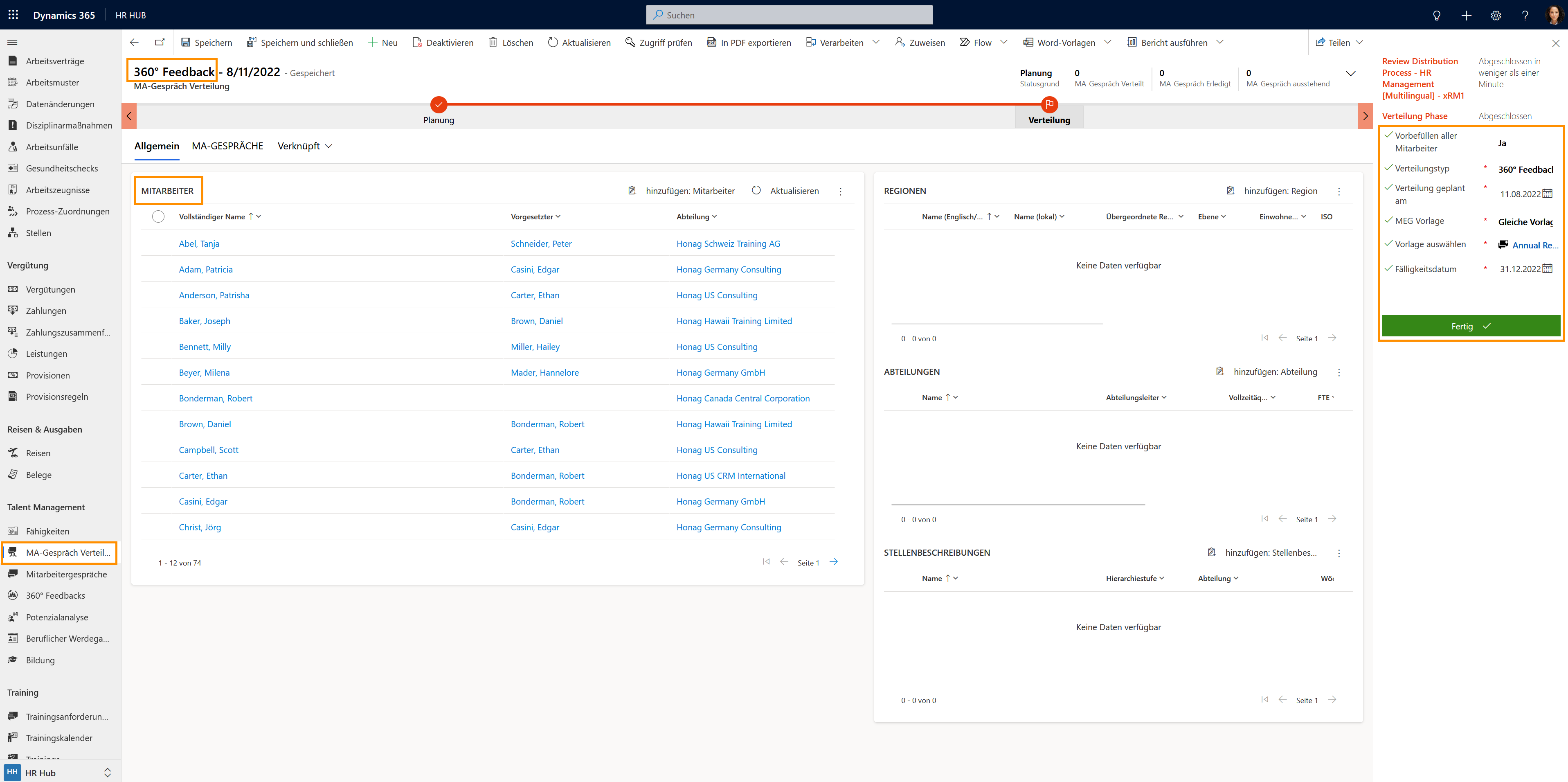360°-Feedback-Gespräche vorbereiten
Auf den Punkt
Auf dieser Seite lernen Sie, 360°-Feedback-Gespräche zur Durchführung an Ihre Mitarbeiter und deren Vorgesetzte zu verteilen.
Ablauf
HR-Manager
Identifiziert den Bedarf an 360°-Feedback-Gesprächen
HR Manager
Erstellt ein 360°-Feedback-Gespräch
HR Manager
Verteilt das 360°-Feedback-Gespräch an die betreffenden Mitarbeiter
Mitarbeiter
Kollegen geben Feedback, Mitarbeiter füllt Selbstbeurteilung aus
HR Manager
Schließt 360°-Gespräch ab, nachdem Feedback abgegeben wurde
Voraussetzungen für den nächsten Schritt
- Mindestens eine Mitarbeitergesprächsvorlage (Zielvorlage oder Bewertungsvorlage) wurde bereits erstellt
- 360°-Beurteiler wurden dem beurteilten Mitarbeiter in dessen digitaler Personalakte zugewiesen
Click Through
- Starten Sie in HR HUB
- Navigieren Sie unter Talent Management zu MA-Gespräch Verteilungen
- Klicken Sie auf + Neu
- Vorbefüllen aller Mitarbeiter: Sofern nicht erforderlich, lassen Sie das Kästchen unmarkiert.
- Verteilungstyp: Wählen Sie 360°-Feedback
- Verteilung geplant am: Wählen Sie das Datum aus, an dem das Feedback-Gespräch verteilt werden soll. Ab diesem Datum können Sie auf dieser Seite Mitarbeiter zum Gespräch hinzufügen.
- MEG Vorlage:
- Gleiche Vorlage für alle: Verwenden Sie diese Option, wenn alle Mitarbeiter unabhängig von ihrer Stellenbeschreibung oder ihrer Position beurteilt werden sollen, um alle Mitarbeiter anhand bestimmter Kriterien zu bewerten.
- Vorlage pro Stellenbeschreibung: Verwenden Sie diese Option, wenn alle Mitarbeiter anhand einer gemeinsamen Stellenbeschreibung beurteilt werden sollen.
- Vorlage auswählen: Wählen Sie eine zuvor erstellte Mitarbeitergesprächsvorlage
- Fälligkeitsdatum: Geben Sie ein Datum ein, an dem das Gespräch stattfinden soll.
- Speichern Sie
- Mitarbeiter
- Klicken Sie auf die drei Punkte in der Tabelle und wählen Sie hinzufügen: Mitarbeiter
- Wählen Sie Mitarbeiter aus
- Klicken Sie unten auf Hinzufügen
- Abhängig von der Anzahl der Mitarbeiter kann es einen Moment dauern, bis sie in der Liste erscheinen.
- Regionen
- Eine Region hinzufügen (optional)
- Eine Region kann entsprechend den Anforderungen Ihrer Organisation oder als zusätzliches Identifikationsmerkmal des zu überprüfenden Mitarbeiters hinzugefügt werden.
- Klicken Sie auf die drei Punkte in der Tabelle und wählen Sie hinzufügen: Region
- Suchen Sie nach Datensätzen, indem Sie die Anfangsbuchstaben eintippen
- Wählen Sie eine Region
- Klicken Sie unten auf Hinzufügen
- Eine Region hinzufügen (optional)
- Abteilungen
- Eine Abteilung hinzufügen (optional)
- Eine Abteilung kann entsprechend den Anforderungen Ihrer Organisation oder als zusätzliches Identifikationsmerkmal des zu überprüfenden Mitarbeiters hinzugefügt werden.
- Klicken Sie auf die drei Punkte in der Tabelle und wählen Sie hinzufügen: Abteilung
- Suchen Sie nach Datensätzen, indem Sie die Anfangsbuchstaben eintippen
- Klicken Sie unten auf Hinzufügen
- Eine Abteilung hinzufügen (optional)
- Stellenbeschreibungen
- Eine Stellenbescheibung hinzufügen (optional)
- Eine Stellenbeschreibung kann entsprechend den Anforderungen Ihrer Organisation oder als zusätzliches Identifikationsmerkmal des zu überprüfenden Mitarbeiters hinzugefügt werden.
- Klicken Sie auf die drei Punkte in der Tabelle und wählen Sie hinzufügen: Stellenbeschreibung
- Suchen Sie nach Datensätzen, indem Sie die Anfangsbuchstaben eintippen
- Klicken Sie unten auf Hinzufügen
- Eine Stellenbescheibung hinzufügen (optional)
- Speichern Sie
- Senden Sie den Prozess in die Nächste Phase
- Der Prozess sollte erst dann als "Fertig stellen" markiert werden, wenn alle Rückmeldungen eingegangen sind.
- Sobald Sie den Prozess in die nächste Phase geschickt haben, werden die eingetragenen 360°-Reviewer dazu aufgefordert, ihr Feedback abzugeben. So können Sie prüfen, wie viele Beurteiler bereits ein Feedback abgegeben haben:
- Klicken Sie auf den Dropdown-Pfeil in der Multifunktionsleiste rechts neben Verteilung
- Klicken Sie auf das Taschenrechner-Icon neben "MA-Gespräch Verteilt"
- Wählen Sie Neuberechnen
- Die Gesamtzahl der verteilten Bewertungen sollte von 0 bis zur Gesamtzahl der Mitarbeiter, die Bewertungen abgegeben haben, angezeigt werden.
- Warten Sie, bis alle hinzugefügten Mitarbeiter ihr Feedback innerhalb der 360°-Feedback-Bewertung abgegeben haben.
- Wenn alle Feedbacks abgegeben wurden, deaktivieren Sie den Datensatz, indem Sie auf Fertig stellen klicken.
Hinweis
- Wenn Sie auf Fertig stellen klicken, wird der Datensatz deaktiviert. Daher müssen alle erforderlichen Feedback-Prozesse abgeschlossen sein, bevor Sie auf "Fertig stellen" klicken:
- Selbsteinschätzung des Mitarbeiters
- Bewertung durch Kollegen
- Bewertung durch Vorgesetzte/HR-Manager
Beachtenswertes
- Der Datensatz des 360°-Feedbacks sollte erst dann fertiggestellt werden, wenn alle Teilnehmer ihre Bewertungseingaben hinzugefügt und ihre Feedback-Datensätze als 'erledigt' gesetzt haben.
Ergebnis
Nach Eingabe aller Daten und Verteilung des Gesprächs werden die hinzugefügten Mitarbeiter gebeten, im Rahmen des 360°-Feedback-Gesprächs Feedback zu geben.
Tipps & Tricks
Falls Sie die 360°-Feedback-Gespräche nicht wie oben beschrieben vorbereiten und verteilen konnten, prüfen Sie bitte folgendes:
- Digitale Personalakten wurden angelegt
- Abteilungen wurden angelegt
- Die relevante Stellenbeschreibung wurde erstellt (optional)
- Regionen wurden erstellt (falls Sie andere als die mitgelieferten Regionen verwenden)